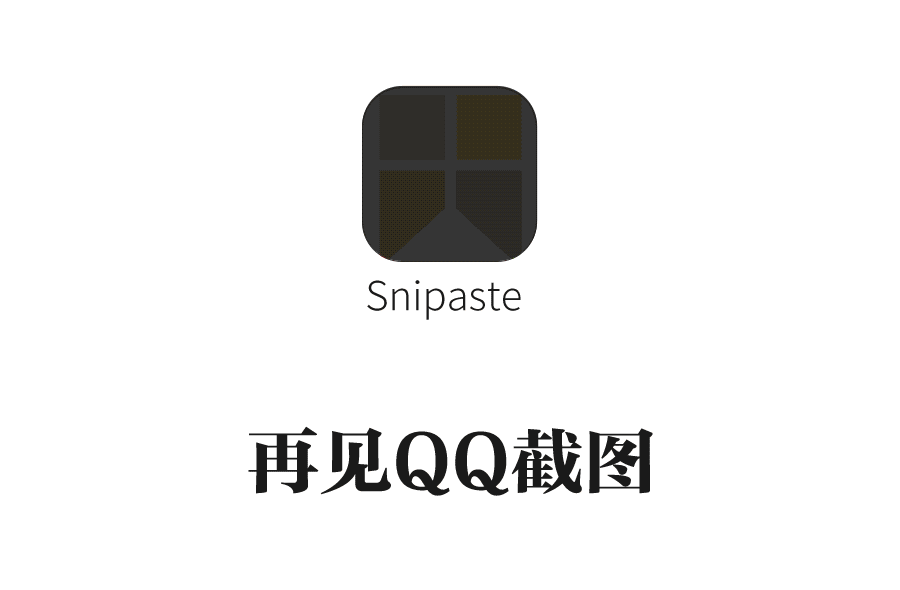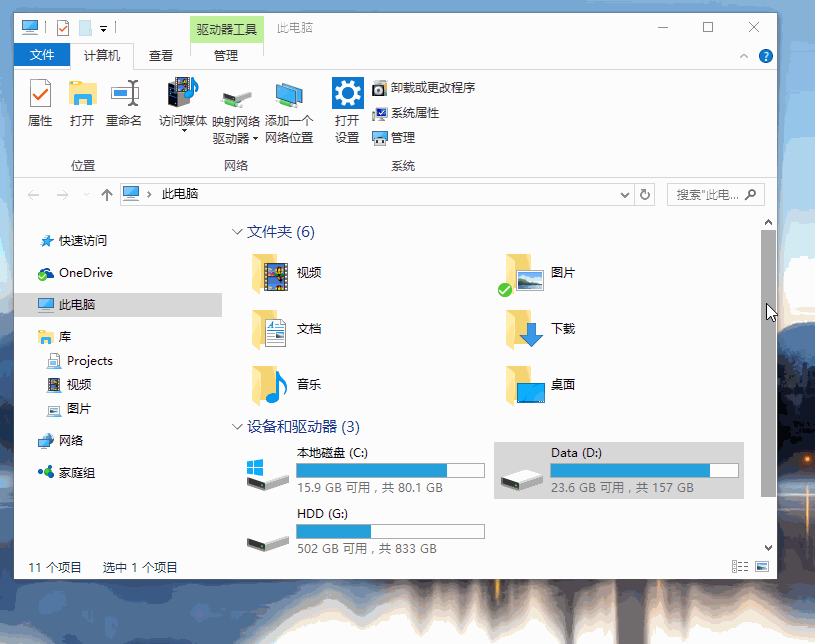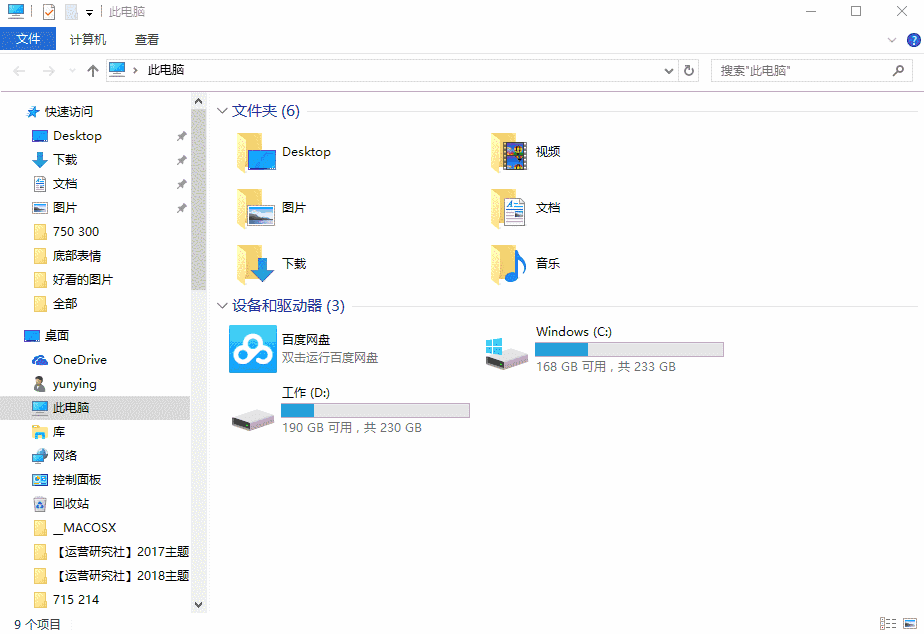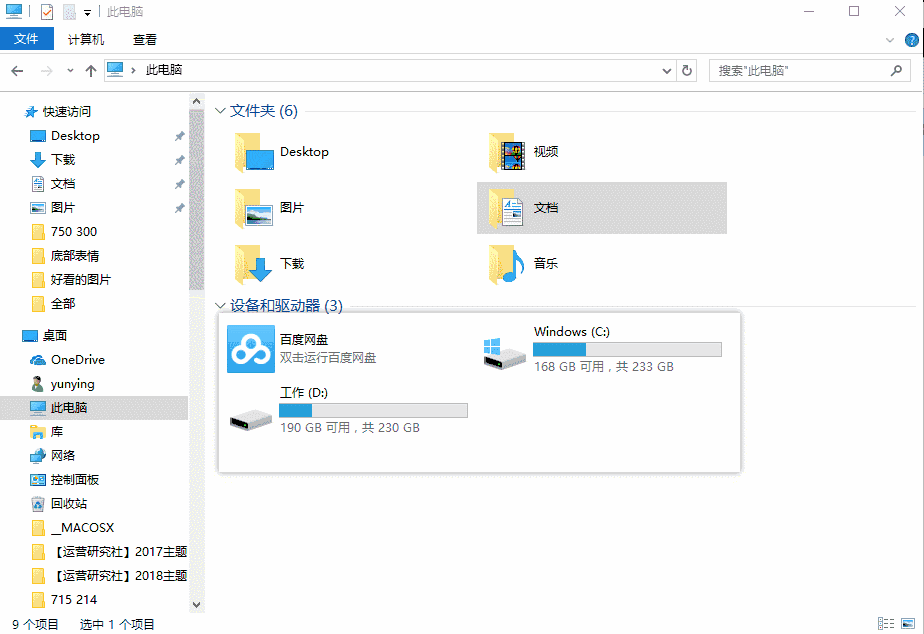说起 PC/电脑端的截图工具,大家可能第一个想到的应该就是 QQ 的截图工具或者电脑微信的截图工具了吧。
但是 QQ 或者微信的截图功能都有很大的限制,就是必须要登录微信或者 QQ 才能使用,每次想要截个图,习惯性的按下 Ctrl+Alt+A 后才发现忘记登录 QQ……
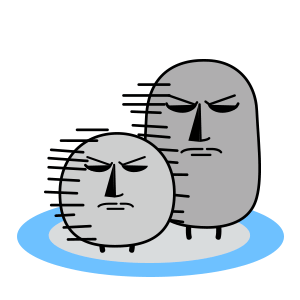
本着一心只想为运营人排忧解难,长期提供老少咸宜喜闻乐见干货的小编,今天就给大家安利这个比 QQ 截图好用百倍的截屏工具
1)开机自启
首先我们不用需要只为开启一个截图功能而打开 QQ!直接把 Snipast 设置成开机启动就可以了,需要截图的时候按个 F1 就能祭出截图工具,就算没有网也能够随意使用!
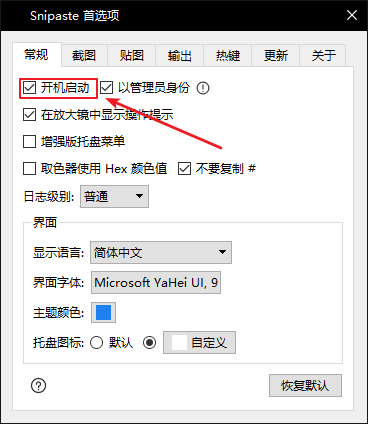
2)精准截图
除了常规的做标记、马赛克、模糊处理、橡皮擦、添加文字这些基本功能以外。它还能够精确的自动检测窗口以及元素,这点做的非常不错。
3)特色贴图
简单的说就是把你截图的信息像便利贴一样置顶到桌面顶端的功能,按 F1 截图后按 F3 就可以实现,像这样:
这个功能有什么用?你可以想像一下作为运营的我们平时在写文章、找素材时,需要在不同窗口频繁切换。合理利用贴图功能能够省去大量的来回切换时间。
如果贴图挡住你要操作的文件怎么办?Ctrl + 鼠标滚轮能够将图片设置半透明,然后再双击 X 键,就能让鼠标穿透贴图啦。
除此之外,贴图窗口还能进行旋转(数字键1/2)、缩放(鼠标滚轮)等一系列操作。
4)特殊的黑科技—取色功能
看见一些优质公众号文字颜色搭配很棒想知道色号是什么?Snipaste 的取色功能能复制当前像素点的色值,并且能够将色值信息以文本形式贴出来。
具体操作:首先按 F1 键,鼠标变成一个“十”字,把它移到要取色的东西上面,再按 C 键即可复制颜色值,然后按 Ctrl+V 粘贴到输入框即可。如果色值不是你想要的格式按 shift 还可以进行切换。
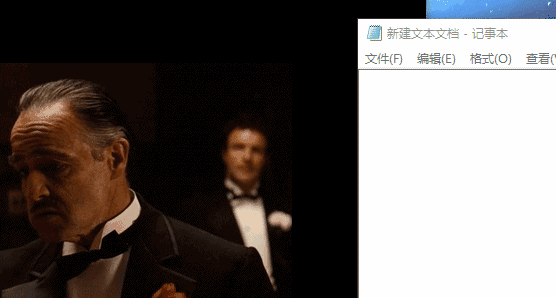
怎么样,是不是瞬间感觉使用 QQ 截图简直弱爆了,只用 F1 键,轻轻松松高效解决截图问题。
现在已经支持 Win 和 MAC版本 真的不错。
官方中文版下载地址 https://zh.snipaste.com/download.html#
官方下载地址 https://www.snipaste.com/